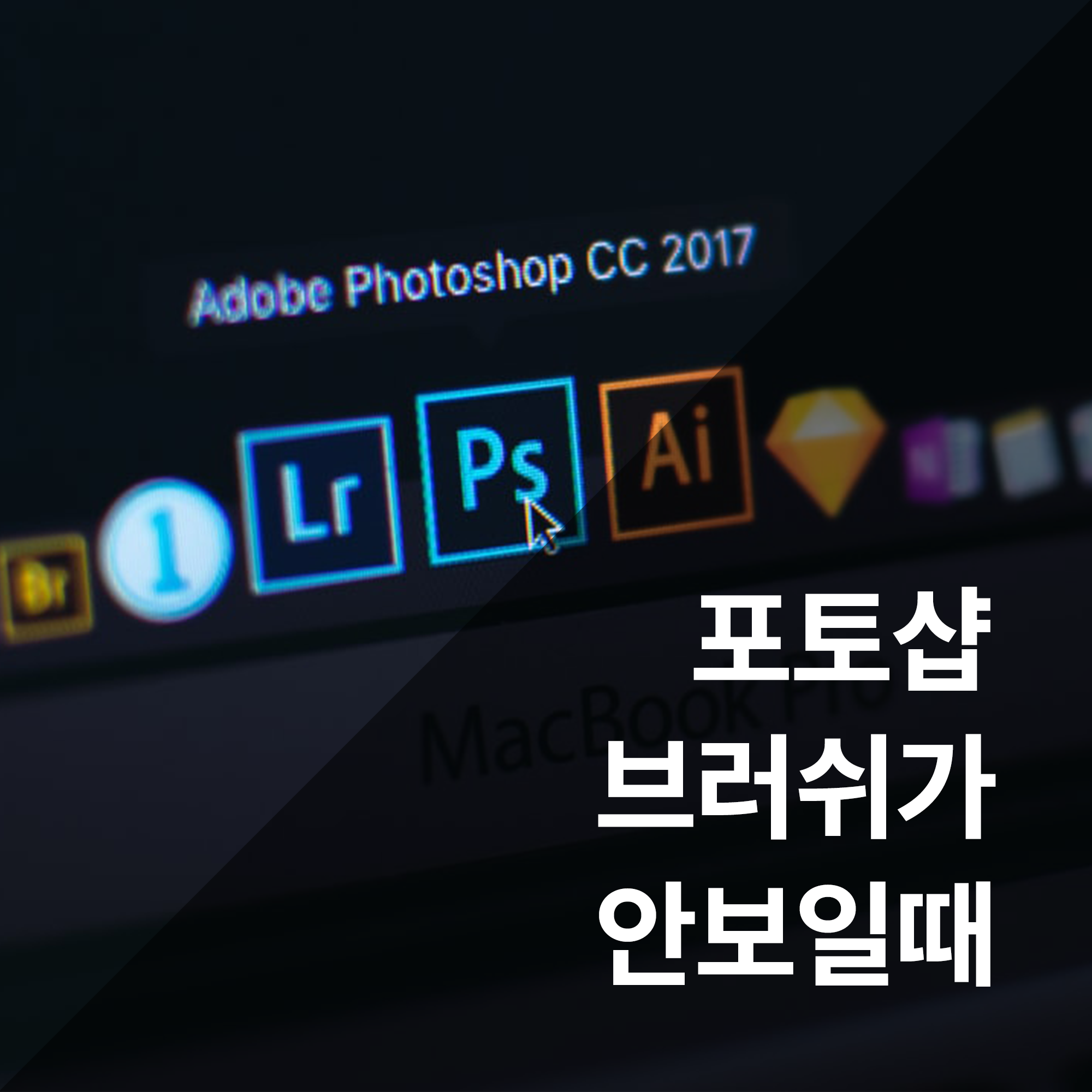
포토샵 브러쉬 모양 포인터가 안 보일 때는 어떻게 해야 하죠?
실무에 투입이 돼서 일을 처음 하게 되면, 내가 공부를 할 때에 미처 알지 못 하고 넘어간 부분들이 있어요
바로 포토샵 브러쉬 포인터가 왜 갑자기 안 보이지? 같은 부분들이 있겠죠?
처음에 회사에서 작업을 할 때에 마스크를 입히고 배경을 지워야 하는데 브러쉬 포인터가 갑작스럽게 안 보여서 얼마나 당황을 했던지
저번 일러스트 아웃라인처럼 이렇게 포토샵 브러쉬 모양이 안보이는 것은 생각보다 실무에서 자주 깜빡하는 부분들이에요
제 주변에서는 알려줬음에도 불구하고 나중에 다시 또 잊어버리고 이 문제를 물어보는 분들도 계셨거든요
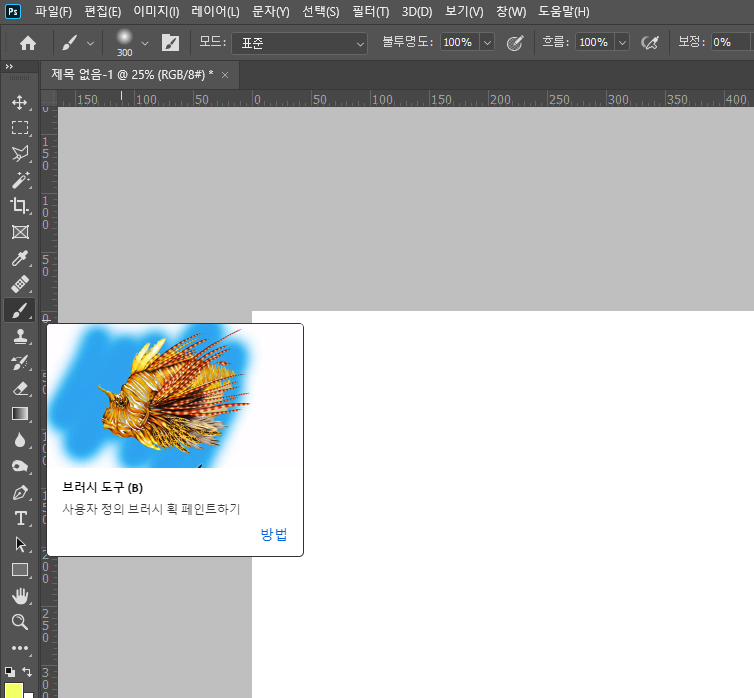
01. 브러쉬 툴
브러쉬 툴은 포토샵에서 왼쪽에 도구박스에서 찾아보실 수 있습니다
저는 처음 포토샵을 배웠을 때에 펜툴, 마법봉 툴 등등 브러쉬 모양과 비슷하게 생긴 툴들이 너무 많아서 브러쉬 툴을 잘 못 찾았던 때가 있었어요 정말 아카짱이였죠?
아직 포토샵을 배운지 얼마 안돼 브러쉬의 위치가 햇갈리신다면 이렇게 툴 위에 마우스를 올려보시면 툴 이름이 나오니, 이 중에 뭘까 고민하지 마시고 마우스를 먼저 올려 보세요!
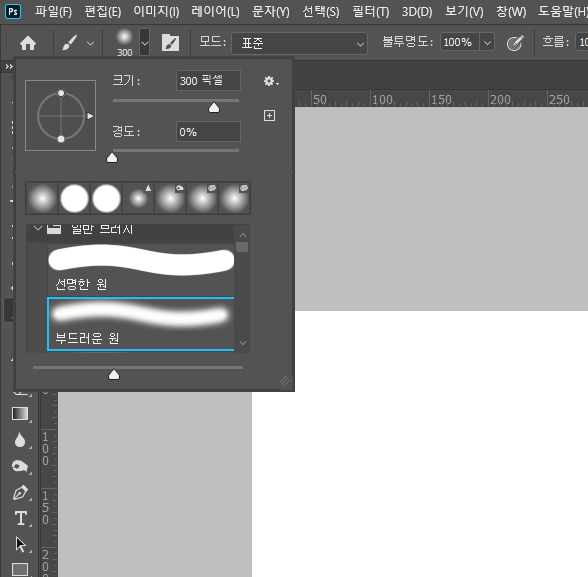
02. 브러쉬 크기 설정하는 법
브러쉬를 사용하시기 전에는 먼저! 브러쉬의 크기 브러쉬의 종류 등을 먼저 설정해준 다음에 해주시는 거를 추천해요!
안 그러면 2번, 3번 버벅대면서 작업을 하는 아주 초보적인 실수로 시간을 잡아먹어버릴 수가 있기 때문에 작업이 오래 걸리는 디자인 작업에서는 이런 짜투리 시간도 아깝죠!
특히나 갓 취업한 초보 디자이너 분들께는 1분, 2분이 소중하니 말이죠ㅠㅠ
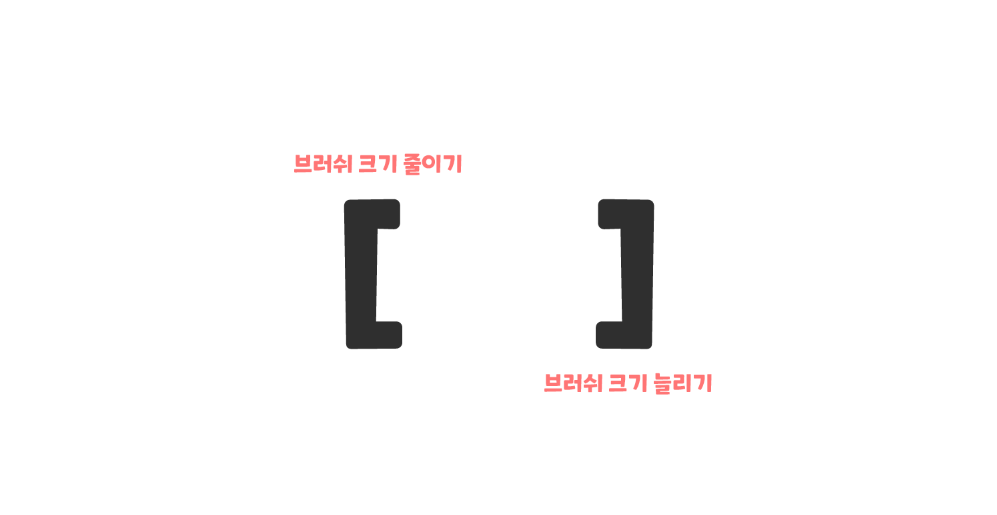
03. 브러쉬 크기 설정 단축키
브러쉬 크기는 이 [ ] 괄호 단축키를 이용해서 빠르게 조절할 수 있답니다
괄호 ' [ ' 키를 누르면 브러쉬 크기가 작아지고 ' ] ' 키를 누르게 되면 브러쉬 크기가 커지게 됩니다
이렇게 단축키를 이용해서 작업을 하면 적어도 2~3분은 작업 시간을 단축 시킬 수 있으니 이용하시는 편이 좋아요~
04. 브러쉬 모양 포인터가 안 보여요
브러쉬를 사용하려고 봤더니 갑자기 십자모양으로 바뀌어서 크기를 확인할 수 없는 모양이 돼버렸죠
정상적인 브러쉬 모양은 오른쪽처럼 크기가 육안으로 보이게 만들어졌어야 했는데 말이죠ㅠㅠ
이럴 때에 초보 디자이너 분들께서는 활성창도 들어가보고 하시는데 어떻게 해야할지 도저히 감이 안 잡히실 거예요!

05. 그럴 때는 Caps Lock 키를 눌러보세요!
그럴 때에는 키보드 좌측에 있는 이 Caps Lock 키를 눌러보시면 언제 그랬냐는 듯 브러쉬 모양이 다시 예쁜 동그라미 모양으로 돌아올 거예요!
사실 디자인 뿐만 아니라 문서 작성을 할 때 영문 타자를 칠 때도 이 Caps Lock 켜져있으면 영문이 무조건 대문자로 나오게 돼서 힘들답니다ㅠㅠ
이 경우에는 너무 허무할 정도로 사실 별거 없어서 올릴까 말까 망설이기도 했었는데
이거를 몰라서 애먹는 분들도 계시기 때문에 업로드를 한번 해봤어요!ㅎㅎ
오늘도 이렇게 간단한 포토샵 팁에 관련된 포스팅을 준비해봤는데 도움이 되면 좋겠네요 : )
'내가 궁금했던 디자인 관련 궁금증' 카테고리의 다른 글
| 상업적 이용 가능한 무료 영문 폰트 사이트 추천 (0) | 2022.01.08 |
|---|---|
| 포토샵 스크래치 디스크 꽉 찼을 때 눙물나죠 (0) | 2022.01.07 |
| 일러스트 아웃라인 만들기 글자 깨기, 폰트가 깨지는 게 뭐죠? (0) | 2022.01.05 |